Domyślnie Mac przechowuje pobrane treści z Internetu w folderze Pobrane. Uzyskaj do niego dostęp bezpośrednio przez Finder lub przez przeglądarkę. Możesz także zmienić domyślną lokalizację.
Stos pobierania i folder pobierania
Domyślnie w OS X Yosemite pobrana zawartość jest przechowywana w folderze Pobrane w Finderze. Dostęp do tego folderu można uzyskać na kilka sposobów.
Wideo dnia
Z Findera
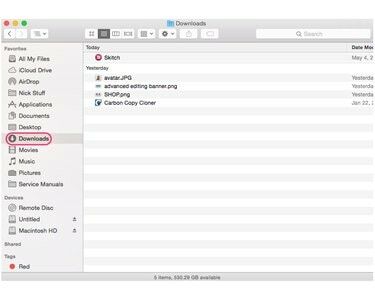
Źródło obrazu: Zrzut ekranu autorstwa Nicka Markmana
Otworzyć Znalazca podanie. Domyślnie folder Pobrane jest wyświetlany na lewym pasku bocznym Findera. Jeśli nie widzisz folderu Pobrane, kliknij Znalazca na pasku menu i wybierz Preferencje. Wybierać Pasek boczny i upewnij się, że Pliki do pobrania opcja jest zaznaczona.
Ze stosu pobierania

Źródło obrazu: Zrzut ekranu autorstwa Nicka Markmana
A Stos pobierania jest dołączona jako część Docka, chyba że została wyłączona i wyświetla zawartość folderu Pobrane. Jeśli klikniesz stos pobierania, rozwinie się, pokazując miniatury poszczególnych plików. Jeśli masz wiele plików zapisanych w folderze Pobrane, stos pokazuje garść ostatnio pobranych plików z
Otwórz w Finderze opcja, która przeniesie Cię bezpośrednio do folderu Pobrane w Finderze.Wyświetlanie pobranych plików w Safari
Chociaż pliki pobrane z Safari są domyślnie przechowywane w folderze Pobrane, istnieje inny sposób przeglądania ostatnio pobranych plików z przeglądarki Safari. Kliknij ikonę strzałki w dół obok paska adresu Safari, aby wyświetlić listę ostatnio pobranych plików. Jeśli aktualnie pobierasz pliki, ta lista wyświetla pasek postępu pobierania obok każdego pliku.
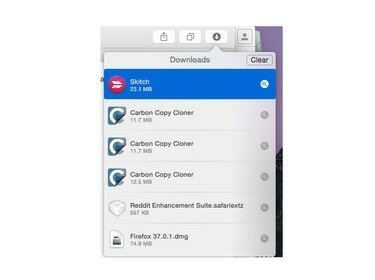
Źródło obrazu: Zrzut ekranu autorstwa Nicka Markmana
W sekcji Pliki do pobrania w Safari kliknięcie Jasne opróżnia kolejkę pobierania, ale nie usuwa rzeczywistych plików z komputera Mac. Pliki do pobrania, które zostały wyczyszczone w przeglądarce Safari, są nadal dostępne z folderu Pobrane lub Stosu pobierania.
Wyświetlanie pobranych plików w Google Chrome
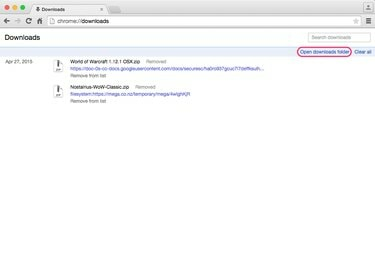
Źródło obrazu: Zrzut ekranu autorstwa Nicka Markmana
Podobnie jak Safari, Chrome ma własną sekcję pobierania. Wybierać Okno na pasku menu Chrome, a następnie Pliki do pobrania. Alternatywnie, wpisanie „chrome://downloads” w pasku adresu spowoduje wyświetlenie tej samej treści. Pobrane pliki Chrome wyświetla listę pobranych plików uporządkowaną według najnowszych pobrań. Wybieranie Otwórz folder pobierania wyświetla folder Pobrane w Finderze. Podobnie jak w Safari, zaznaczanie Wyczyść wszystko czyści listę pobranych plików z przeglądarki Chrome, ale nie usuwa plików z Findera.
Ustawianie nowego miejsca docelowego pliku do pobrania
Zarówno Safari, jak i Chrome umożliwiają zmianę domyślnego miejsca docelowego plików do pobrania.
W Safari
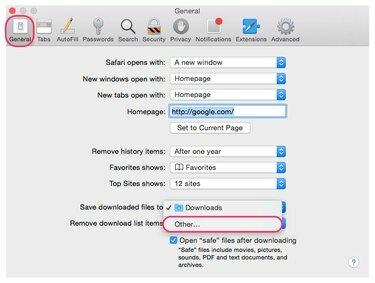
Źródło obrazu: Zrzut ekranu autorstwa Nicka Markmana
Wybierać Safari na pasku menu wybierz Preferencje a następnie wybierz Ogólny. Obok Zapisz pobrane pliki do wybierz opcję z rozwijanego menu i kliknij Inny aby wyświetlić okno Findera, w którym możesz wybrać dowolny folder lub dysk zewnętrzny jako nowe miejsce docelowe dla plików pobranych w Safari.
W Chrome
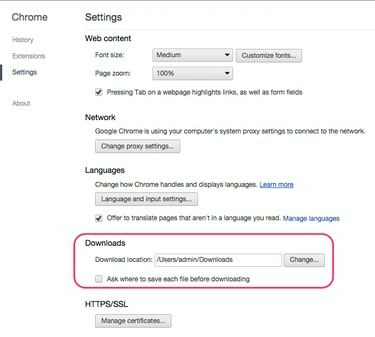
Źródło obrazu: Zrzut ekranu autorstwa Nicka Markmana
Wybierać Chrom na pasku menu, a następnie Preferencje aby otworzyć stronę Ustawienia Chrome. Przewiń w dół i wybierz Pokaż ustawienia zaawansowane, a później Pliki do pobrania Kategoria. Kliknij Zmiana, aby otworzyć okno Findera, w którym możesz zmienić miejsce docelowe pobierania Chrome. Aby móc wybrać folder docelowy dla każdego pobierania, włącz Pytaj, gdzie zapisać każdy plik przed pobraniem skrzynka.




